-
{{item.corpname[0]}}
成员
微信扫码,关注“企微云”公众号完成申请
恭喜你,申请成功
扫码加专属顾问企业微信,我们将协助您进行线上体验!
微信扫码,关注“企微云”公众号完成申请
扫码加专属顾问企业微信,我们将协助您进行线上体验!
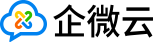
我要投稿
首先,如何发起会议?
【电脑左边菜单栏->会议】
【会话界面->快速会议】
【工作台->会议】
【会话界面->右上角->会议】
【消息页面->会议】
成员可在【客户端->会议->历史会议】中查看历史会议记录。
管理员可在【管理后台->协作->会议->会议管理】中查看企业成员发起的会议。支持查看已结束的会议、进行中的会议以及更多历史会议记录。
受限对象及表现如下:
(1)港澳已验证 / 未认证企业:创建 / 预约 / 加入时,提示“当前地区暂不支持此功能”;
(2)境外已验证 / 未境外企业WeCom认证企业:创建 / 预约 / 加入时,提示“非认证企业暂不支持在当前地区使用会议”;
(3)国内已验证 / 未认证企业的境外员工(海外成员):创建 / 预约 / 加入时,提示“非认证企业暂不支持在当前地区使用会议”。
已认证的境外企业、港澳已认证企业、国内已认证企业的境外员工支持正常使用直播、会议功能。
第二,如何预约会议
1、【手机端->工作台->会议->预定会议】
2、【手机端->消息->界面右上方->会议->预定会议】
3、【电脑端->侧边栏->会议->预定会议】
支持自定义重复规则预定周期性会议,也支持在新建和编辑会议时选择日历本。
支持在会议列表搜索,查找更方便(会议室字段暂不支持搜索)
1、发起会议预约,会跳转到日程的创建页面,同时创建一个日程,完成会议的预约。手机端、电脑端均支持在创建页面切换为日程/会议,已设置的内容切换后仍会保留。
若在群发起会议预约,则日程会推送到群里。
2、会议参与人将在会议预约时所选择的提醒时间,收到该会议日程的提醒;
发起人在预约时可调整会议提醒时间,可通过【更多会议设置->会议开始时来电提醒】设置所有成员均提醒、指定成员提醒、仅主持人提醒、不提醒,默认选项为“仅主持人”。
3、在会议开始的时刻,也会收到会议的来电,成员点击会议来电即可入会。(企微用户会有来电提醒,微信用户只有消息提醒)。支持设置会议消息和来电通知免打扰。
4、预约时,购买会议高级功能的企业在预约会议时会根据企业所购最大会议室方数生效(免费版上限为100人)。
5、在腾讯会议预定会议,勾选√日历,会议生成的日程会通过邮件扩散,自动发送企微会议邮件。
出现该提示,有可能是在群里发起在预约的时候,参会人选了群成员A,然后在点击“发送邀请”一刻群成员A不在群里了。有可能是主动退群或被踢出群聊。
预约会议时,会使用预约时的参与人创建会议纪要,后续进入会议的人不会写入文档。
目前预约单次会议时长不支持超过24小时,建议调整会议时间低于24小时。
(1)若预定的是周期性会议(重复会议),周期性会议,最后一场会议到时间结束后,不会显示在会议列表,需要重新预定新的会议。
(2)若是修改之前已经结束的会议,也不会出现在会议列表,但会在日程界面显示对应日程(具体操作方法:可在历史会议找到已结束的会议->点击三个点->在日程中显示,修改会议时间到未来时间)
(3)当天的周期会议结束后,需要等到第二天才能在会议列表看到下一场。
(4)非周期性会议,预定会议后,操作取消会议,该会议不会在会议列表显示。
(5)目前周期性会议是同一场会议,若是上一个周期的会议直到当日零点仍未结束,则会认为该周期会议已经开始(实际显示的是上一个周期的会议),不再另外显示当天的会议。
第三,如何共享屏幕
电脑端发起支持选择开启/关闭【同事共享电脑声音】,默认关闭,(暂不支持MAC端)。
手机端发起共享屏幕,设备音频默认开,支持关闭。
主持人或联席主持人支持选择【全体成员可共享】或【仅主持人可共享】,默认选择【全体成员可共享】。
设置屏幕水印,设置后,所有成员观看屏幕共享时,将看到水印嵌入共享内容中。水印内容会显示当前查看人的信息;会议基础功能支持使用单排水印,如企业已购买会议高级功能,支持使用多排水印。。
水印内容组成:a、企业微信联系姓名+完整手机号;b、腾讯会议参会显示腾讯会议名称+完整手机号;c、微信联系人参会:显示微信用户昵称。
发起会议后,在【共享屏幕->高级】中可以指定屏幕演示区域。
发起会议后,可在【屏幕共享->共享设置->人像画中画】选择人像画中画,开启后,在屏幕共享时即可以看到共享屏幕视频的内容,又可以看到演讲者视频画面。
Win端在共享屏幕时,支持选择“仅电脑声音”,MAC端暂不支持。
请您确认ipad是否同时开启了投影,当前投影和共享屏幕互斥(同一个系统能力)。
暂不支持。
目前暂不支持,Mac用户如需发起共享屏幕并播放本地视频声音,建议通过腾讯会议客户端发起会议或参会,再发起共享屏幕。
(1)win端需核实共享方是否在兼容模式下运行企业微信,可尝试关闭兼容后重试。
(2)Mac端需出现该情况,可能是因为Mac系统资源不足,建议检查下系统的活动监视器关闭一些进程,确认是否恢复。
在Mac OS X 操作系统中,通过“启动台”可以在Mac上打开活动监视器,单击屏幕底部 Dock 上的“启动台”图标,然后在搜索栏中输入“活动监视器”并回车即可打开,使用“Spotlight 搜索”也可以在Mac上打开活动监视器,单击右上角的“Spotlight 搜索”图标(放大镜图标),在搜索栏中输入“活动监视器”并回车即可打开。快捷键为 Command+Space。
需确认共享的是否是ppt,若使用的是WPS是没有入口的,目前支持的是Office批注跟随,可更换使用PowerPoint后重试。
(1)当前开课啦暂不支持共享音频,给您带来了不便,非常抱歉。感谢您的反馈。
(2)Android 10及以上屏幕分享的时候才会支持分享第三方App的声音。
(3)因安卓上很多软件为了隐私保护,无法共享声音,这个是由系统版本和第三方app共同决定的,单一方符合要求也不行,所以也会导致共享时有的软件有些可以,有些不行。请您了解。
开启云录制,录制过程中不支持录制共享文档画面。发起会议,打开“共享”可以选择“共享屏幕”和”共享文档”两个选项,云录制支持录制“共字屏幕”。若需要录制”共享文档”可以选择本地录制。
如何使用会议的分组讨论功能?
1、主持人或管理员支持发起分组讨论,发起后,支持把部分参会人添加到一个讨论组里进行沟通,主持人或联席主持人支持主动加入讨论组或者调整讨论组的成员。
2、被添加到讨论组的成员,会收到“加入讨论组”的邀请提醒,可以选择加入或取消,取消后可点击右下角“品”图标进行加入,加入讨论组后点击左下角“?”图标可邀请主持人加入讨论组。
3、结束讨论组后,所有成员均会返回主会场,点击关闭,60秒后讨论组会进行关闭。
4、目前仅电脑端支持发起分组讨论,手机端暂不支持。
5、基础功能提供2个讨论组,高级功能最多可提供50个讨论组。
WeSCRM专注2B场景的SCRM系统
产品:企微SCRM系统+微信机器人+私域陪跑服务
承诺:产品免费试用七天,验证效果再签署服务协议。零风险落地企微SCRM,已交付6000+ 2B企业
2025-06-25
2025-08-21
2025-06-08
2025-06-08
2025-04-09
2025-09-08
2025-07-12
2025-08-21
2025-06-08
2025-10-09